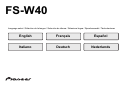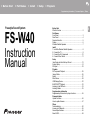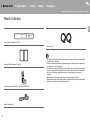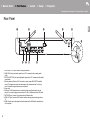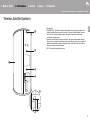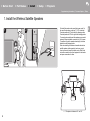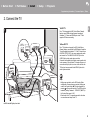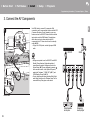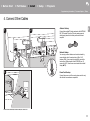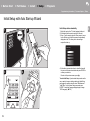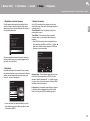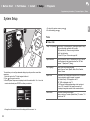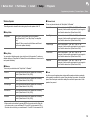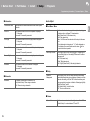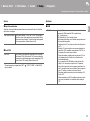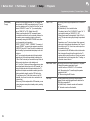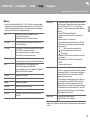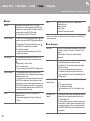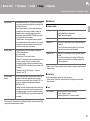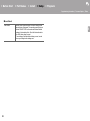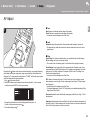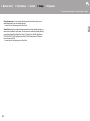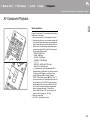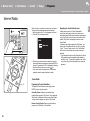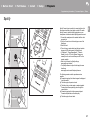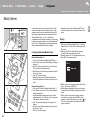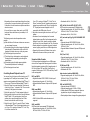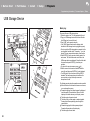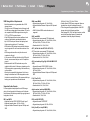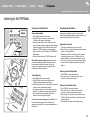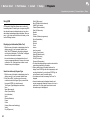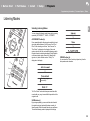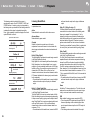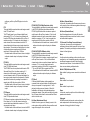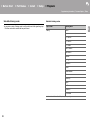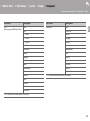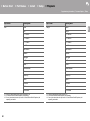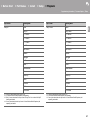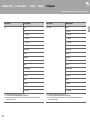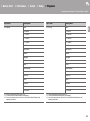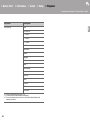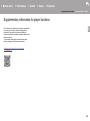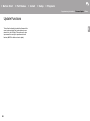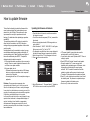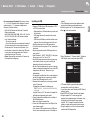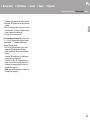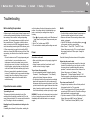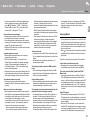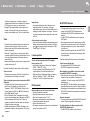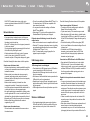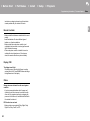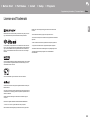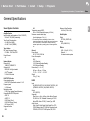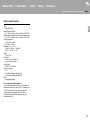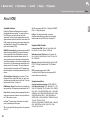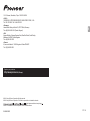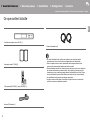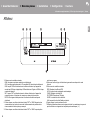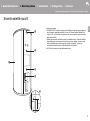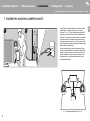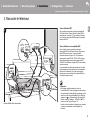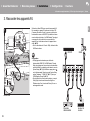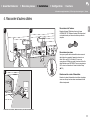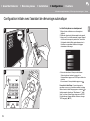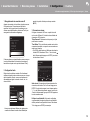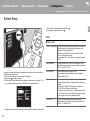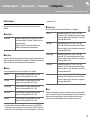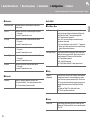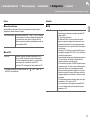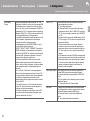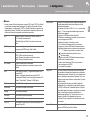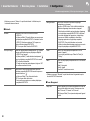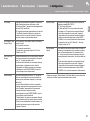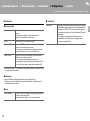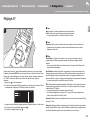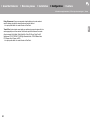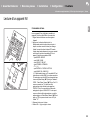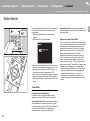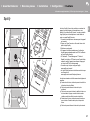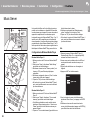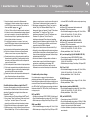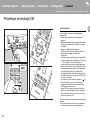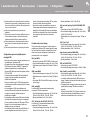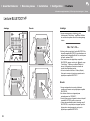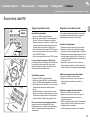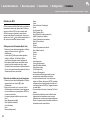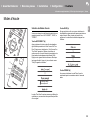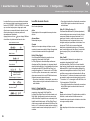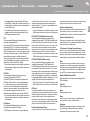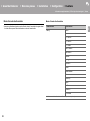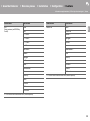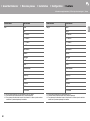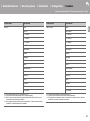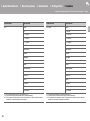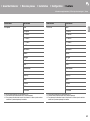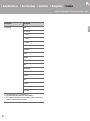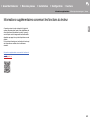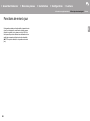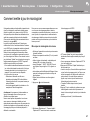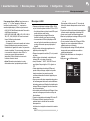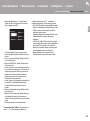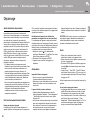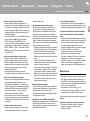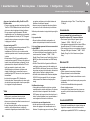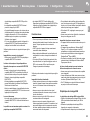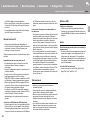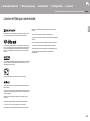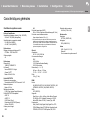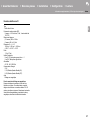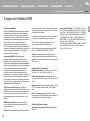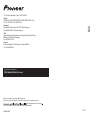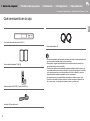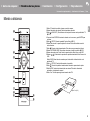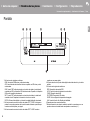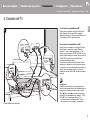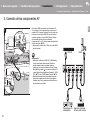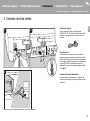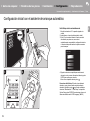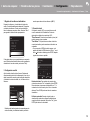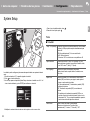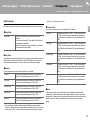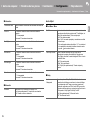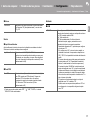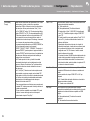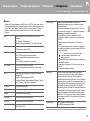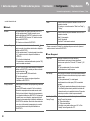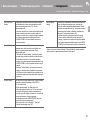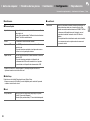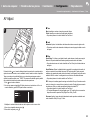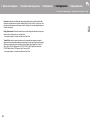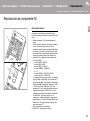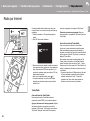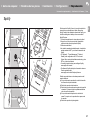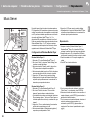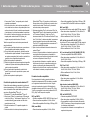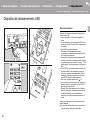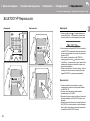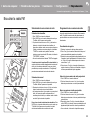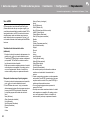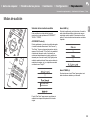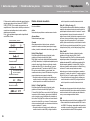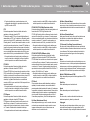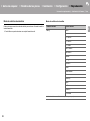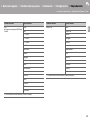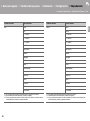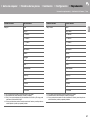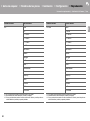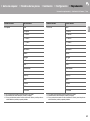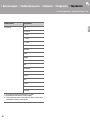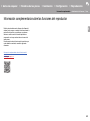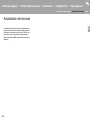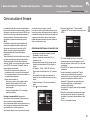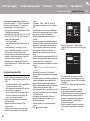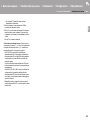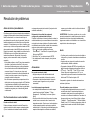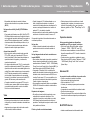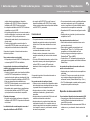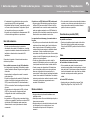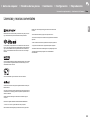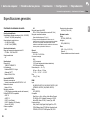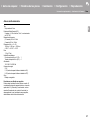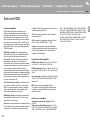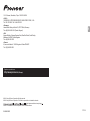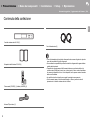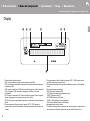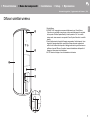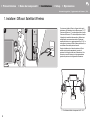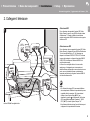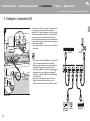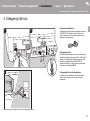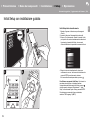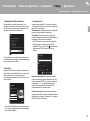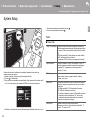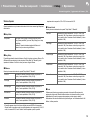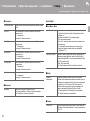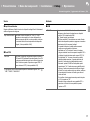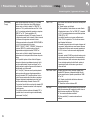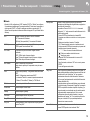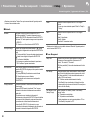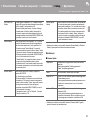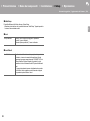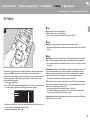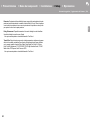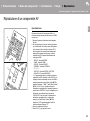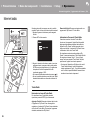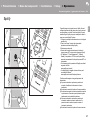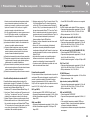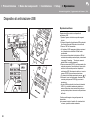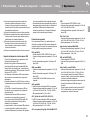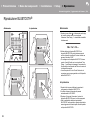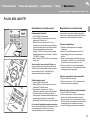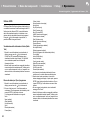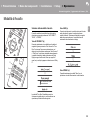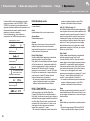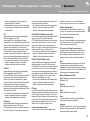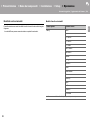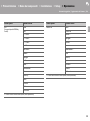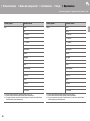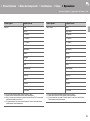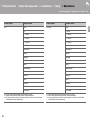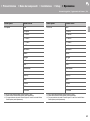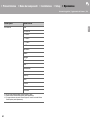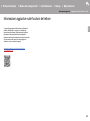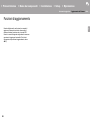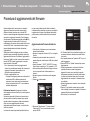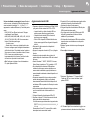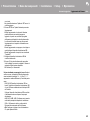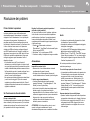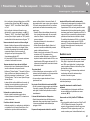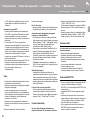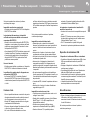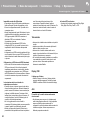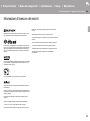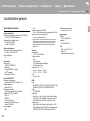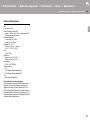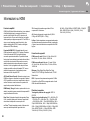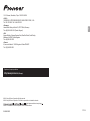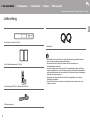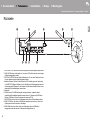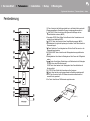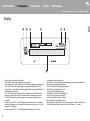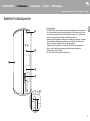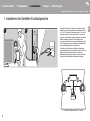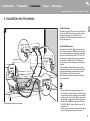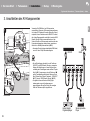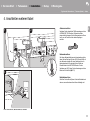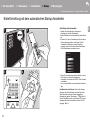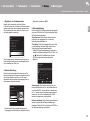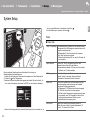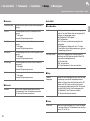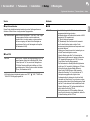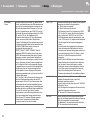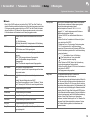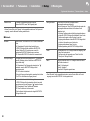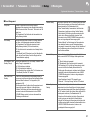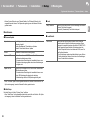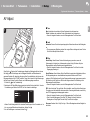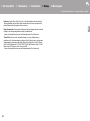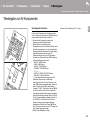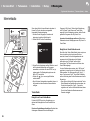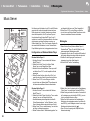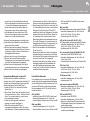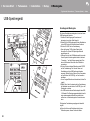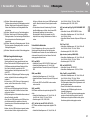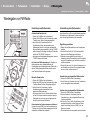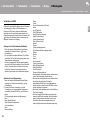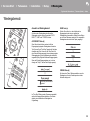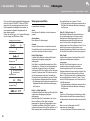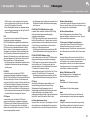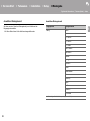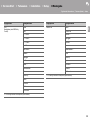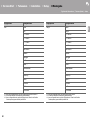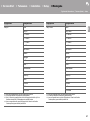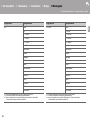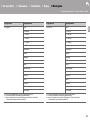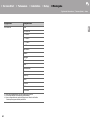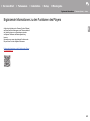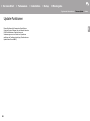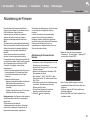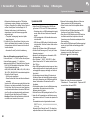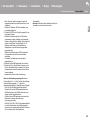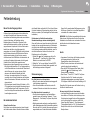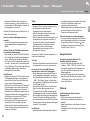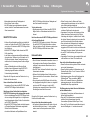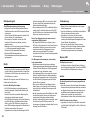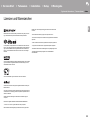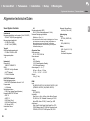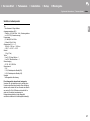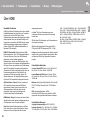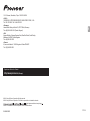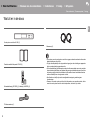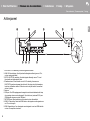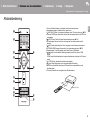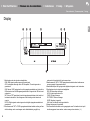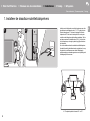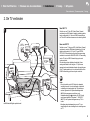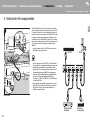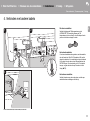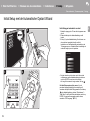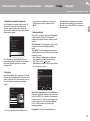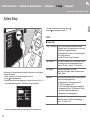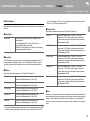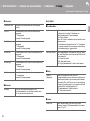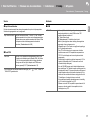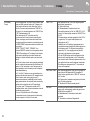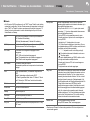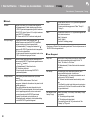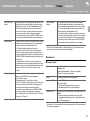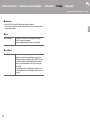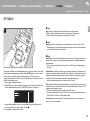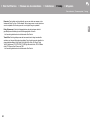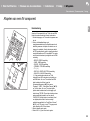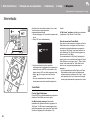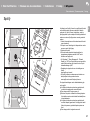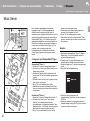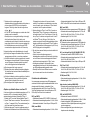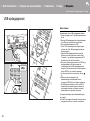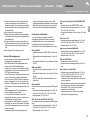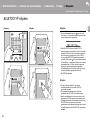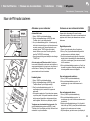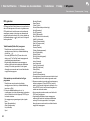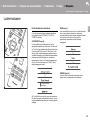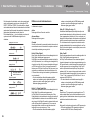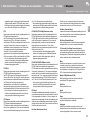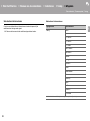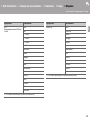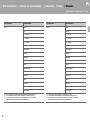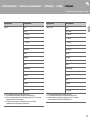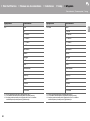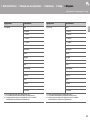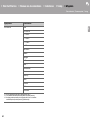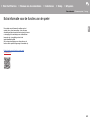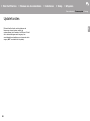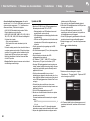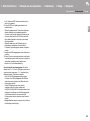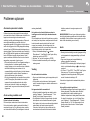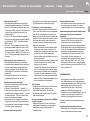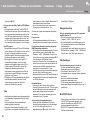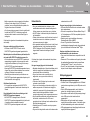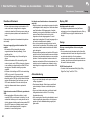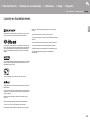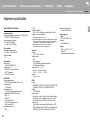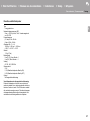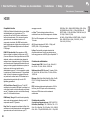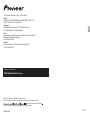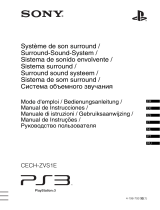La pagina si sta caricando...
La pagina si sta caricando...
La pagina si sta caricando...
La pagina si sta caricando...
La pagina si sta caricando...
La pagina si sta caricando...
La pagina si sta caricando...
La pagina si sta caricando...
La pagina si sta caricando...
La pagina si sta caricando...
La pagina si sta caricando...
La pagina si sta caricando...
La pagina si sta caricando...
La pagina si sta caricando...
La pagina si sta caricando...
La pagina si sta caricando...
La pagina si sta caricando...
La pagina si sta caricando...
La pagina si sta caricando...
La pagina si sta caricando...
La pagina si sta caricando...
La pagina si sta caricando...
La pagina si sta caricando...
La pagina si sta caricando...
La pagina si sta caricando...
La pagina si sta caricando...
La pagina si sta caricando...
La pagina si sta caricando...
La pagina si sta caricando...
La pagina si sta caricando...
La pagina si sta caricando...
La pagina si sta caricando...
La pagina si sta caricando...
La pagina si sta caricando...
La pagina si sta caricando...
La pagina si sta caricando...
La pagina si sta caricando...
La pagina si sta caricando...
La pagina si sta caricando...
La pagina si sta caricando...
La pagina si sta caricando...
La pagina si sta caricando...
La pagina si sta caricando...
La pagina si sta caricando...
La pagina si sta caricando...
La pagina si sta caricando...
La pagina si sta caricando...
La pagina si sta caricando...
La pagina si sta caricando...
La pagina si sta caricando...
La pagina si sta caricando...
La pagina si sta caricando...
La pagina si sta caricando...
La pagina si sta caricando...
La pagina si sta caricando...
La pagina si sta caricando...
La pagina si sta caricando...
La pagina si sta caricando...
La pagina si sta caricando...
La pagina si sta caricando...
La pagina si sta caricando...
La pagina si sta caricando...
La pagina si sta caricando...
La pagina si sta caricando...
La pagina si sta caricando...
La pagina si sta caricando...
La pagina si sta caricando...
La pagina si sta caricando...
La pagina si sta caricando...
La pagina si sta caricando...
La pagina si sta caricando...
La pagina si sta caricando...
La pagina si sta caricando...
La pagina si sta caricando...
La pagina si sta caricando...
La pagina si sta caricando...
La pagina si sta caricando...
La pagina si sta caricando...
La pagina si sta caricando...
La pagina si sta caricando...
La pagina si sta caricando...
La pagina si sta caricando...
La pagina si sta caricando...
La pagina si sta caricando...
La pagina si sta caricando...
La pagina si sta caricando...
La pagina si sta caricando...
La pagina si sta caricando...
La pagina si sta caricando...
La pagina si sta caricando...
La pagina si sta caricando...
La pagina si sta caricando...
La pagina si sta caricando...
La pagina si sta caricando...
La pagina si sta caricando...
La pagina si sta caricando...
La pagina si sta caricando...
La pagina si sta caricando...
La pagina si sta caricando...
La pagina si sta caricando...
La pagina si sta caricando...
La pagina si sta caricando...
La pagina si sta caricando...
La pagina si sta caricando...
La pagina si sta caricando...
La pagina si sta caricando...
La pagina si sta caricando...
La pagina si sta caricando...
La pagina si sta caricando...
La pagina si sta caricando...
La pagina si sta caricando...
La pagina si sta caricando...
La pagina si sta caricando...
La pagina si sta caricando...
La pagina si sta caricando...
La pagina si sta caricando...
La pagina si sta caricando...
La pagina si sta caricando...
La pagina si sta caricando...
La pagina si sta caricando...
La pagina si sta caricando...
La pagina si sta caricando...
La pagina si sta caricando...
La pagina si sta caricando...
La pagina si sta caricando...
La pagina si sta caricando...
La pagina si sta caricando...
La pagina si sta caricando...
La pagina si sta caricando...
La pagina si sta caricando...
La pagina si sta caricando...
La pagina si sta caricando...
La pagina si sta caricando...
La pagina si sta caricando...
La pagina si sta caricando...
La pagina si sta caricando...
La pagina si sta caricando...
La pagina si sta caricando...
La pagina si sta caricando...
La pagina si sta caricando...
La pagina si sta caricando...
La pagina si sta caricando...
La pagina si sta caricando...
La pagina si sta caricando...
La pagina si sta caricando...
La pagina si sta caricando...
La pagina si sta caricando...
La pagina si sta caricando...
La pagina si sta caricando...
La pagina si sta caricando...
La pagina si sta caricando...
La pagina si sta caricando...
La pagina si sta caricando...
La pagina si sta caricando...
La pagina si sta caricando...
La pagina si sta caricando...
La pagina si sta caricando...
La pagina si sta caricando...
La pagina si sta caricando...
La pagina si sta caricando...
La pagina si sta caricando...
La pagina si sta caricando...
La pagina si sta caricando...
La pagina si sta caricando...
La pagina si sta caricando...
La pagina si sta caricando...
La pagina si sta caricando...
La pagina si sta caricando...
La pagina si sta caricando...
La pagina si sta caricando...
La pagina si sta caricando...
La pagina si sta caricando...
La pagina si sta caricando...
La pagina si sta caricando...
La pagina si sta caricando...
La pagina si sta caricando...
La pagina si sta caricando...
La pagina si sta caricando...

I
T
Prima di iniziare
Contenuto della confezione .................................................... 2
Nome dei componenti
Pannello frontale ..................................................................... 3
Pannello posteriore ................................................................. 4
Telecomando .......................................................................... 5
Display .................................................................................... 6
Diffusori satellitari wireless ..................................................... 7
Installazione
1. Installare i Diffusori Satellitari Wireless ............................... 8
2. Collegare il televisore ......................................................... 9
3. Collegare i componenti AV ............................................... 10
4. Collegare gli altri cavi ........................................................11
Setup
Initial Setup con installazione guidata .................................. 12
System Setup ....................................................................... 14
AV Adjust .............................................................................. 23
Riproduzione
Riproduzione di un componente AV ..................................... 25
Internet radio ........................................................................ 26
Spotify ................................................................................... 27
Music Server.......................................................................... 28
Dispositivo di archiviazione USB .......................................... 30
Riproduzione BLUETOOTH
®
............................................... 32
Ascolto della radio FM .......................................................... 33
Modalità di Ascolto ............................................................... 35
Informazioni aggiuntive
Informazioni aggiuntive sulle funzioni del lettore .................. 45
Aggiornamento del firmware
Funzioni di aggiornamento ................................................... 46
Procedura di aggiornamento del firmware ............................ 47
Altri
Risoluzione dei problemi ...................................................... 50
Informazioni di licenza e dei marchi ..................................... 55
Caratteristiche generali ......................................................... 56
Informazioni su HDMI ........................................................... 58
> Prima di iniziare > Nome dei componenti > Installazione > Setup > Riproduzione
Informazioni aggiuntive | Aggiornamento del firmware | Altri
Freestyle Sound System
FS-W40
Manuale di
istruzioni

2
> Prima di iniziare > Nome dei componenti > Installazione > Setup > Riproduzione
Informazioni aggiuntive | Aggiornamento del firmware | Altri
I
T
Contenuto della confezione
0 Il cavo di alimentazione del controller sistema audio deve essere collegato solo dopo che
sono stati completati tutti gli altri collegamenti.
0 Non accetteremo responsabilità per danni derivanti dal collegamento di apparecchiature
prodotte da altre aziende.
0 È possibile che gli aggiornamenti del firmware introducano nuove funzionalità o che i
provider cessino la fornitura di servizi, per cui alcuni servizi di rete e contenuti potrebbero
non essere più disponibili in futuro. I servizi disponibili, inoltre, possono variare a seconda
della zona di residenza.
0 Le specifiche tecniche e l’aspetto sono soggetti a variazioni senza preavviso.
0 Se è necessario riparare il controller sistema audio o i diffusori, portare al centro di
riparazione sia il controller sistema audio sia i diffusori.
Controller sistema audio AC-400 (1)
Altoparlanti satelliti wireless FS-400 (2)
Telecomando (RC-932S) (1), batterie (AAA/R03) (2)
Antenna FM per interni (1)
Cavi di alimentazione (2)
Prima di iniziare

> Prima di iniziare > Nome dei componenti > Installazione > Setup > Riproduzione
Informazioni aggiuntive | Aggiornamento del firmware | Altri
3
I
T
Pannello frontale
1. Sensore del telecomando
2. Display (P6)
3. Pulsante Í/l: Accende l’unità o la mette in standby.
4. Pulsante VOLUME: Consente di regolare il volume. Questi pulsanti annullano anche la
tacitazione.
5. Indicatore ON: Si illumina di luce blu quando l'alimentazione è accesa e si spegne quando
l'unità passa alla modalità standby. Si illumina di luce rossa se l'unità entra in modalità
standby quando sono abilitate le funzioni che rimangono attive quando questa unità si
trova in standby, come HDMI Standby Through e Wireless Speaker Standby.
6. Indicatore NETWORK: Si illumina di luce blu quando si stanno utilizzando le funzioni di
rete. Lampeggerà se la connessione alla rete non è corretta.
7. Pulsante DIMMER: È possibile spegnere il display o regolare la luminosità del display su
tre livelli.
8. Pulsante INPUT: Consente di attivare l’input per la riproduzione. (BD/DVD / CBL/SAT /
GAME / STRM BOX / DIGITAL IN / ANALOG IN / TV / FM / NET / USB / BT AUDIO)
Nome dei componenti

4
> Prima di iniziare > Nome dei componenti > Installazione > Setup > Riproduzione
Informazioni aggiuntive | Aggiornamento del firmware | Altri
I
T
Pannello posteriore
1. Jack ANTENNA FM 75 : Per il collegamento con l'antenna in dotazione.
2. Terminali ANALOG IN: Segnali audio in ingresso, ad esempio da un televisore, con un
cavo audio analogico.
3. Jack DIGITAL IN OPTICAL: Segnali audio digitali in ingresso, ad esempio da un
televisore, con un cavo digitale ottico.
4. Antenna wireless: Sollevare per il collegamento Wi-Fi o durante l’uso di un dispositivo
BLUETOOTH. Il disegno mostra l'intervallo di movimento dell'antenna wireless. Non
forzarla oltre tale intervallo onde evitare di romperla.
5. Cavo di alimentazione
6. Porta USB: Consente di connettere un dispositivo di memorizzazione USB per poter
riprodurre i file musicali in esso memorizzati. È anche possibile alimentare (massimo 5V/
1A) dei dispositivi USB tramite un cavo USB.
7. Porta NETWORK: Permette il collegamento alla rete con un cavo Ethernet.
8. Jack HDMI OUT: Permette di collegare un cavo HDMI per trasferire segnali video e audio
ad un televisore.
9. Jack HDMI IN: Permette l'ingresso di segnali video e segnali audio tramite un cavo HDMI
collegato a un componente AV.
180°
90°

> Prima di iniziare > Nome dei componenti > Installazione > Setup > Riproduzione
Informazioni aggiuntive | Aggiornamento del firmware | Altri
5
I
T
Telecomando
1. Pulsante Í: Accende l’unità o la mette in standby.
2. Pulsanti del selettore di ingresso: Consente di attivare l’input per la riproduzione.
3. Pulsante (AV ADJUST): È possibile effettuare impostazioni comuni sullo schermo
della televisione. (P23)
4. Cursori, pulsante ENTER: Selezionare la voce con i cursori e premere ENTER per
confermare.
5. Pulsante (SETUP): Visualizza la schermata System Setup.
(
P14)
6. Pulsanti volume: Consente di regolare il volume. Questo pulsante annulla anche la
tacitazione.
7. Pulsante : Consente di silenziare temporaneamente l’audio. Premere nuovamente per
annullare il muting.
8. Pulsanti LISTENING MODE: Consente di selezionare la modalità di ascolto. (P35)
9. Pulsanti riproduzione: È possibile avviare la riproduzione da Music Server o USB.
10.
Pulsanti : È possibile avviare la riproduzione ripetuta o casuale da Music Server o
USB.
Pulsante CLEAR: Cancella tutti i caratteri immessi quando si immette del testo sullo
schermo del televisore.
11.
Pulsante (STATUS): Cambia le informazioni sul display.
12.
Pulsante : Riporta il display allo stato precedente durante l'impostazione.
13.
Pulsante MODE: Passa dalla sintonizzazione automatica di una stazione FM a quella
manuale e viceversa.
14.
Pulsante +Fav: Usato per memorizzare stazioni radio FM.
30°
30°
Circa 5 m (16 ft.)

6
> Prima di iniziare > Nome dei componenti > Installazione > Setup > Riproduzione
Informazioni aggiuntive | Aggiornamento del firmware | Altri
I
T
Display
1. Si accende nelle seguenti condizioni.
HDMI: In ingresso stanno arrivando e sono selezionati segnali HDMI.
ARC: Sono presenti e selezionati dei segnali audio in ingresso provenienti dal televisore
compatibile con ARC.
USB: Quando si è selezionato "USB" tramite il selettore di ingresso, l'unità è collegata via
USB e il dispositivo USB è selezionato. Lampeggia se la USB non è connessa
correttamente.
NET: Quando si è selezionato "NET" tramite il selettore di ingresso e l'unità è collegata
alla rete. Lampeggerà se la connessione alla rete non è corretta.
DIGITAL: Sono presenti segnali digitali in ingresso ed è selezionato il selettore di ingresso
digitale.
2. Si accende quando si utilizza il selettore di ingresso "NET" o "USB" indicando le
operazioni del cursore del telecomando in schermate che mostrano elenchi di brani, ad
esempio.
3. Si accende quando si utilizza il selettore di ingresso "NET" o "USB" quando vengono
riprodotti o sono messi in pausa dei brani.
4. Si accende a seconda del tipo di segnale audio digitale in ingresso e della modalità di
ascolto.
5. Si accende nelle seguenti condizioni.
RDS: Ricezione di trasmissioni RDS.
AUTO: Quando la modalità di sintonizzazione è auto.
TUNED: Ricezione di radio FM
FM STEREO: Ricezione di FM stereo.
SLEEP: È stato impostato il timer di spegnimento.
ASb: Quando è abilitata la funzione Auto Standby.
6. Lampeggia quando l’audio è attivato.
7. Consente di visualizzare diverse informazioni dei segnali di ingresso. I caratteri che non
possono essere visualizzati su questa unità vengono sostituiti da asterischi ( ).
AAC
Neo:6

> Prima di iniziare > Nome dei componenti > Installazione > Setup > Riproduzione
Informazioni aggiuntive | Aggiornamento del firmware | Altri
7
I
T
Diffusori satellitari wireless
1. Griglia diffusore
2. CONNECT LED: Lampeggia in rosso quando l'abbinamento con il Sound System
Controller non è completato e rimane acceso in blu quando l'abbinamento è completato.
Inoltre, quando "Wireless Speaker Standby" è stato impostato su "On" sul controller
sistema audio, rimane acceso in rosso quando il Sound System Controller è in modalità
standby.
3. Punti di installazione dei dispositivi di fissaggio per appendere l'unità alla parete: Usare
dispositivi di fissaggio disponibili in commercio per fissare alla parete o appendere al
soffitto l'unità. Accertarsi che i dispositivi di fissaggio scelti siano in grado di sostenere a
sufficienza il peso del Diffusore. Consultare il manuale di installazione dei dispositivi di
fissaggio per informazioni circa l'installazione.
4. AC IN: Consente di collegare il cavo di alimentazione in dotazione.
CONNECT
60 mm
M5 (profondita 12 mm)

8
> Prima di iniziare > Nome dei componenti > Installazione > Setup > Riproduzione
Informazioni aggiuntive | Aggiornamento del firmware | Altri
I
T
1. Installare i Diffusori Satellitari Wireless
1 2
Per prima cosa installare i diffusori e collegare i relativi cavi di
alimentazione. Sull'etichetta sul retro dei diffusori appare "L" o "R".
Posizionare il diffusore con "L" a sinistra della posizione di ascolto.
Posizionare il diffusore con "R" a destra della posizione di ascolto.
Il dispositivo di controllo del sistema audio e i diffusori sono
collegati tramite una connessione wireless. Posizionare i
componenti al chiuso, in un raggio massimo di 9 m (30 ft.).
La
cosa migliore è posizionare i diffusori all'altezza delle orecchie, a
una distanza uniforme dalla posizione di ascolto.
Quando si installano anche il subwoofer wireless e i diffusori
satellite wireless (venduti separatamente), accertarsi di
posizionarli e di collegarli ai relativi cavi di alimentazione. Fare
riferimento ai manuali di istruzioni per le atre apparecchiature
riguardo alla posizione ed ai collegamenti di alimentazione.
1: La distanza ottimale è compresa tra 22 e e 30 e.
1
Installazione

9
> Prima di iniziare > Nome dei componenti > Installazione > Setup > Riproduzione
Informazioni aggiuntive | Aggiornamento del firmware | Altri
I
T
2. Collegare il televisore
a Cavo HDMI, b Cavo digitale ottico
a
b
DIGITAL
OPTICAL OUT
1
A televisore ARC
Per un televisore che supporta la funzione ARC (Audio
Return Channel), usare un cavo HDMI e collegare in base
all'illustrazione "a". Quando si effettua la connessione
scegliere un terminale HDMI IN sul televisore che supporta
la funzione ARC.
A televisore non ARC
Per un televisore che non supporta la funzione ARC (Audio
Return Channel), collegare sia il cavo HDMI nell'illustrazione
"a" sia il cavo digitale ottico in "b". Se il televisore non
dispone di un terminale DIGITAL OPTICAL OUT, utilizzare
un cavo audio analogico e collegare il terminale ANALOG
AUDIO OUT del televisore al terminale AUDIO IN sul
controller sistema audio.
L'utilizzo di un cavo digitale ottico o di un cavo audio
analogico per il collegamento non è necessario se si
desidera utilizzare un dispositivo come un decoder via cavo
(ossia, se non si desidera utilizzare un sintonizzatore
incorporato nel televisore) collegato al terminale HDMI IN
sul controller sistema audio.
Setup
0 Per utilizzare la funzione ARC è necessario effettuare
alcune impostazioni. Effettuare le impostazioni dopo aver
completato tutte le connessioni. Per le impostazioni
utilizzare il menu System Setup (P14); per
visualizzarlo, premere sul telecomando. La funzione
ARC viene abilitata impostando "Hardware" - "HDMI
CEC" (P17) nel menu System Setup su "On".
0 Fare riferimento alle istruzioni per l'uso del televisore per i
collegamenti e le impostazioni del televisore.

10
> Prima di iniziare > Nome dei componenti > Installazione > Setup > Riproduzione
Informazioni aggiuntive | Aggiornamento del firmware | Altri
I
T
3. Collegare i componenti AV
a Cavo HDMI
Utilizzare dei cavi HDMI per collegare i componenti AV. Se
si collega l'unità a un componente AV conforme allo
standard CEC (Consumer Electronics Control), è possibile
utilizzare funzionalità quali HDMI CEC, che automatizza la
selezione dell'ingresso, e HDMI Standby Through, che
consente di riprodurre segnali video e audio provenienti da
componenti AV sul televisore anche quando questa unità si
trova in standby. (P58)
0 Per riprodurre video 4K o 1080p, usare il cavo HDMI ad
alta velocità.
Setup
0 Per utilizzare le funzioni HDMI Standby Through e HDMI
CEC è necessario effettuare alcune impostazioni.
Effettuare le impostazioni dopo aver completato tutte le
connessioni. Per le impostazioni utilizzare il menu
System Setup (P14); per visualizzarlo, premere sul
telecomando. Nel menu System Setup, abilitare sia
"Hardware" - "HDMI CEC" (P17) che "HDMI Standby
Through" (P18).
0 Per fruire del suono digitale surround, tra cui Dolby
Digital, l’uscita audio sul lettore Blu-ray o su altro
dispositivo deve essere impostata su "Bitstream output".
e.g. BD
a
1
HDMI OUT
GAMEBD/DVD
Decoder via cavo/
satellitare
Streamer

11
> Prima di iniziare > Nome dei componenti > Installazione > Setup > Riproduzione
Informazioni aggiuntive | Aggiornamento del firmware | Altri
I
T
4. Collegare gli altri cavi
a Antenna FM per interni, b Cavo Ethernet, c Cavo di alimentazione
1 2
3
b
cc
a
Collegamento dell'antenna
Collegare l'antenna FM per interni in dotazione al terminale
ANTENNA FM 75 . Spostare l'antenna FM per interni
mentre si riproduce la radio per trovare la posizione che
garantisce la ricezione migliore.
Collegamento di rete
È possibile utilizzare le funzioni di rete come la Internet radio
collegando l'unità alla rete tramite una LAN o via Wi-Fi (LAN
wireless). Se si utilizza una LAN cablata, collegare il router
tramite un cavo Ethernet alla porta NETWORK. Per
collegare l'unità via Wi-Fi, seguire le istruzioni visualizzate
sullo schermo in Initial Setup (P13).
Collegamento del cavo di alimentazione
Collegare il cavo di alimentazione del controller sistema
audio solo dopo che sono stati completati tutti gli altri
collegamenti.

12
> Prima di iniziare > Nome dei componenti > Installazione > Setup > Riproduzione
Informazioni aggiuntive | Aggiornamento del firmware | Altri
I
T
Initial Setup con installazione guidata
1 2
3 4
Initial Setup inizia automaticamente
1. Spostare l’ingresso sul televisore a quello assegnato
all’unità.
2. Inserire le batterie nel telecomando di questa unità.
3. Premere Í sul telecomando. Quando si accende l'unità
per la prima volta, verrà automaticamente visualizzata sul
televisore la schermata Initial Setup, che consente
all'utente di effettuare le impostazioni necessarie all'avvio.
4. Seguire le istruzioni visualizzate sullo schermo per
selezionare la voce con i tasti cursore del telecomando e
premere ENTER per confermare la selezione.
0 Per tornare alla schermata precedente, premere .
Per effettuare nuovamente Initial Setup: Se si termina la
procedura prima della fine o si desidera cambiare
un'impostazione definita durante Initial Setup, premere
sul telecomando, selezionare “Miscellaneous” - “Initial
Setup”, nella schermata System Setup e premere ENTER.
Per selezionare nuovamente la lingua visualizzata,
cambiare "OSD Language". (P14)
Initial Setup
Language Select
English
Deutsch
Français
Español
Italiano
Nederlands
Svenska
Русский язык
Setup

13
> Prima di iniziare > Nome dei componenti > Installazione > Setup > Riproduzione
Informazioni aggiuntive | Aggiornamento del firmware | Altri
I
T
1. Registrazione dei diffusori wireless
Abbinare diffusori e controller sistema audio. Sono
necessari circa 30 secondi per rilevare i diffusori. Quando
tutti i diffusori usati sono stati rilevati, selezionare "Save"
per salvare le informazioni di abbinamento.
Se alcuni diffusori non sono stati rilevati, assicurarsi che il
cavo di alimentazione sia collegato correttamente alla presa
a muro, quindi selezionare "Retry".
2. Easy Setup
Regolare il livello del volume dei diffusori. Semplicemente
selezionando le posizioni dei diffusori come vengono viste
dalla posizione di ascolto, è possibile impostare
automaticamente e facilmente i livelli del volume, ecc., per
ciascun diffusore.
0 È anche possibile effettuare impostazioni più avanzate
per il volume e la distanza dalla posizione di ascolto per
ciascun diffusore. (P15)
3. Connessione rete
Impostare la connessione Wi-Fi con un punto di accesso
come un router LAN wireless. I due metodi di collegamento
tramite Wi-Fi sono i seguenti:
"Enter Password": Immettere la password (o la chiave) del
punto di accesso per stabilire la connessione.
"Push Button": Se il punto di accesso è dotato di un
pulsante di connessione automatica, è possibile stabilire la
connessione senza immettere una password.
0 Se l'SSID del punto di accesso non viene visualizzato,
nella schermata in cui vengono elencati gli SSID
selezionare "Other..." tramite il tasto sul telecomando,
quindi premere ENTER e seguire le istruzioni su
schermo.
Immissione tramite tastiera: Per passare da caratteri
maiuscoli a minuscoli e viceversa, selezionare "A/a" sullo
schermo e premere ENTER. Per scegliere se nascondere
la password con " " o visualizzarla in formato testo,
premere +Fav sul telecomando. Premendo CLEAR
verranno cancellati tutti i caratteri immessi.
Politica sulla privacy: Durante l'impostazione della rete
appare una schermata di conferma che chiede di accettare
la politica relativa alla privacy. Selezionare "Yes" e premere
ENTER per indicare l'accettazione.
Scan
The follwoing speakers were detected.
Front Left : Yes
Front Right : Yes
Surround Left : No
Surround Right : No
Subwoofer : No
Ensure all speakers are connected to the power supply.
Save
Retry
Easy Setup
Which speaker is closest to your listening
position?
Front Left or Front Right?
Same Distance
Front Left
Front Right
Next
ENTER
Wi-Fi Setup
When finished, select the "OK" key.
Ɵơ
OKA/a
abcdef gh i j k l m
nopqr s t uvwxy z
1234567890- ^ \
,./;:@[] ̺
A/aAll Erase Hide/Show
+Fav
Password

14
> Prima di iniziare > Nome dei componenti > Installazione > Setup > Riproduzione
Informazioni aggiuntive | Aggiornamento del firmware | Altri
I
T
System Setup
Questa unità consente di configurare le impostazioni avanzate in modo da fornire
un'esperienza ancora migliore.
1. Spostare l’ingresso sul televisore a quello assegnato all’unità.
2. Premere sul telecomando.
3. Dopo che viene visualizzata la schermata System Setup, selezionare il contenuto con /
/ / sul telecomando, quindi premere ENTER per confermare la selezione.
0 Modificare i valori iniziali per ciascuna delle impostazioni utilizzando i tasti cursore / .
0 Per tornare alla schermata precedente, premere .
4. Per uscire dalle impostazioni, premere .
TV Out
TV Out / OSD
1 2
System Setup
TV Out
Wireless Speaker
Hardware
1080p -> 4K Upscaling Quando si utilizza un televisore che supporta il formato 4K, è
possibile eseguire automaticamente l'upscaling dei segnali video
in ingresso a 1080p, convertendoli in segnali in uscita in formato
4K.
"Off (Valore predefinito)": Questa funzione non verrà utilizzata
"Auto": Questa funzione verrà utilizzata
0 Selezionare "Off" se il televisore non supporta il formato 4K.
Super Resolution Quando si è impostato "1080p -> 4K Upscaling" su "Auto", è
possibile selezionare il grado di correzione del segnale video,
scegliendo "Off" o impostando un livello compreso tra "1"
(debole) e "3" (forte).
OSD Language Selezionare la lingua di visualizzazione su schermo.
Inglese, tedesco, francese, spagnolo, italiano, olandese,
svedese, russo, cinese
Impose OSD Impostare se visualizzare o meno le informazioni sul televisore
durante, per esempio, la regolazione del volume o la modifica
dell'ingresso.
"On (Valore predefinito)": OSD visualizzato sul televisore
"Off": OSD non visualizzato sul televisore
0 A seconda del segnale in ingresso, OSD potrebbe non essere
visualizzato pur avendo selezionato "On". Se non viene
visualizzata la schermata di funzionamento, cambiare la
risoluzione del dispositivo collegato.
Screen Saver Impostare il tempo per avviare il salva schermo.
Selezionare un valore tra "3 minutes (Valore predefinito)", "5
minutes", "10 minutes" e "Off".

15
> Prima di iniziare > Nome dei componenti > Installazione > Setup > Riproduzione
Informazioni aggiuntive | Aggiornamento del firmware | Altri
I
T
Wireless Speaker
Questa impostazione non può essere selezionata se l’audio viene emesso dagli altoparlanti
del televisore.
Setup Mode
Easy Setup
È possibile impostare facilmente la distanza e il livello del volume per ciascun diffusore. Per
effettuare delle impostazioni più mirate, impostare "Setup Mode" su "Standard", quindi
impostare la distanza e il livello del volume per ciascun singolo diffusore.
Distance
Questo può essere selezionato solo quando "Setup Mode" è "Standard".
0 È possibile passare da un'unità di misura all'altra premendo MODE sul telecomando.
Quando l'unità è impostata su metri, è possibile impostare valori compresi tra 0,03 e 9,00
metri, in incrementi di 0,03 metri. Quando l'unità è impostata su piedi, è possibile
impostare valori compresi tra 0,1 ft e 30,0 ft in incrementi di 0,1ft.
Channel Level
Questo può essere selezionato solo quando "Setup Mode" è "Standard".
Scan
Utilizzare questa funzione per eseguire nuovamente la ricerca dei diffusori quando si
aggiungono al sistema dei diffusori satellitari wireless e dei subwoofer wireless (venduti
separatamente). Quando si esegue questa operazione, mettere prima in standby
l'alimentazione del controller sistema audio, quindi collegare i cavi di alimentazione di tutti i
diffusori, e infine procedere.
Setup Mode Selezionare come impostare l'emissione audio dei diffusori.
"Easy (Valore predefinito)": per usare "Easy Setup" per un setup
semplificato
"Standard": Quando si desidera impostare la Distance e il
Channel Level per ciascun singolo diffusore
Front Left Specificare la distanza tra ciascun diffusore e la posizione di
ascolto. (Il valore predefinito è 3.00m (10.0ft))
Front Right Specificare la distanza tra ciascun diffusore e la posizione di
ascolto. (Il valore predefinito è 3.00m (10.0ft))
Surround Right Specificare la distanza tra ciascun diffusore e la posizione di
ascolto. (Il valore predefinito è 3.00m (10.0ft))
Surround Left Specificare la distanza tra ciascun diffusore e la posizione di
ascolto. (Il valore predefinito è 3.00m (10.0ft))
Subwoofer Specificare la distanza tra ciascun diffusore e la posizione di
ascolto. (Il valore predefinito è 3.00m (10.0ft))
Front Left Selezionare un valore compreso tra "–12 dB" e "+12 dB" (con
incrementi di 1 dB). Viene emesso un tono di prova ogni volta
che si cambia il valore. Selezionare il livello desiderato. (Il valore
predefinito è 0 dB)
Front Right Selezionare un valore compreso tra "
–12 dB" e "+12 dB" (con
incrementi di 1 dB). Viene emesso un tono di prova ogni volta
che si cambia il valore. Selezionare il livello desiderato. (Il valore
predefinito è 0 dB)
Surround Right Selezionare un valore compreso tra "
–12 dB" e "+12 dB" (con
incrementi di 1 dB). Viene emesso un tono di prova ogni volta
che si cambia il valore. Selezionare il livello desiderato. (Il valore
predefinito è 0 dB)
Surround Left Selezionare un valore compreso tra "
–12 dB" e "+12 dB" (con
incrementi di 1 dB). Viene emesso un tono di prova ogni volta
che si cambia il valore. Selezionare il livello desiderato. (Il valore
predefinito è 0 dB)
Subwoofer Selezionare un valore compreso tra "
–15 dB" e "+12 dB" (con
incrementi di 1 dB). Viene emesso un tono di prova ogni volta
che si cambia il valore. Selezionare il livello desiderato. (Il valore
predefinito è 0 dB)

16
> Prima di iniziare > Nome dei componenti > Installazione > Setup > Riproduzione
Informazioni aggiuntive | Aggiornamento del firmware | Altri
I
T
Information
Subwoofer
Audio Adjust
Dual Mono / Mono
Dolby
Volume
Transmission Status Questo indica lo stato della comunicazione del controller sistema
audio.
Front Left Viene visualizzato lo stato della connessione del diffusore
anteriore sinistro.
"---": Non abbinato
"Connected": Connessione riuscita
Front Right Viene visualizzato lo stato della connessione del diffusore
anteriore destro.
"---": Non abbinato
"Connected": Connessione riuscita
Surround Left Viene visualizzato lo stato della connessione del diffusore
surround sinistro.
"---": Non abbinato
"Connected": Connessione riuscita
Surround Right Viene visualizzato lo stato della connessione del diffusore
surround destro.
"---": Non abbinato
"Connected": Connessione riuscita
Subwoofer Viene visualizzato lo stato della connessione del subwoofer.
"---": Non abbinato
"Connected": Connessione riuscita
Subwoofer Stabilire se è collegato un subwoofer o meno.
"Yes (Valore predefinito)": Quando si utilizza un subwoofer
"No": Quando non si utilizza un subwoofer
Dual Mono Impostare il canale audio o la lingua da mettere in uscita durante
la riproduzione dell’audio multiplo o di trasmissioni televisive
multilingue, ecc.
"Main (Valore predefinito)": Solo canale principale
"Sub": Solo canale secondario
"Main / Sub": I canali principale e secondario verranno emessi
allo stesso tempo.
0 Se si riproduce audio multiplex, quando si preme sul
display del controller sistema audio verrà visualizzata
l'indicazione "1+1".
Mono Input Channel Impostare il canale di ingresso da usare per la riproduzione di
qualunque sorgente digitale a 2 canali come Dolby Digital, o
sorgente analogica/PCM a 2 canali in modalità di ascolto Mono.
"Left": Solo canale sinistro
"Right": Solo canale destro
"Left + Right (Valore predefinito)": Canali sinistro e destro
Loudness
Management
Durante la riproduzione di audio Dolby TrueHD, abilita la
funzione di normalizzazione del parlato che mantiene il volume
del parlato ad un determinato livello. Notare che quando questa
impostazione è su Off, la funzione DRC che consente di
ascoltare audio surround a bassi volumi è impostata su Off
quando si riproduce Dolby Digital Plus/Dolby TrueHD.
"On (Valore predefinito)": Questa funzione verrà utilizzata
"Off": Questa funzione non verrà utilizzata
Volume Limit Impostare il valore massimo per evitare un volume troppo alto.
Selezionare "Off (Valore predefinito)" o un valore compreso tra
"30" e "49".

17
> Prima di iniziare > Nome dei componenti > Installazione > Setup > Riproduzione
Informazioni aggiuntive | Aggiornamento del firmware | Altri
I
T
Source
Input Volume Absorber
Regolare la differenza di livello del volume tra i dispositivi collegati all’unità. Selezionare il
selettore di ingresso da configurare.
Fixed PCM
0 L'impostazione non può essere modificata quando è selezionato l'ingresso "NET", " ",
"USB", "TUNER", o "ANALOG IN".
Hardware
HDMI
Input Volume Absorber Selezionare un valore compreso tra "–12 dB" e "+12 dB".
Impostare un valore negativo se il volume del dispositivo in
questione è superiore agli altri e un valore positivo se inferiore.
Per controllare l'audio, avviare la riproduzione del dispositivo
collegato. (Il valore predefinito è 0 dB)
Fixed PCM Selezionare se impostare i segnali audio digitali in ingresso su
PCM (eccetto PCM multicanale) Impostare questa voce su "On"
se vengono prodotti disturbi oppure se si verifica un'interruzione
all'inizio di un brano quando si riproducono sorgenti PCM. Di
norma, selezionare "Off". (Il valore predefinito è Off)
HDMI CEC L’impostazione su "On" abilita l'automatismo della selezione
dell’ingresso e altre funzioni di automatismo con dispositivi
conformi a CEC collegati tramite HDMI.
"On": Questa funzione verrà utilizzata
"Off (Valore predefinito)": Questa funzione non verrà utilizzata
Quando si cambia questa impostazione, spegnere e riaccendere
l’alimentazione di tutti i componenti collegati.
0 A seconda del televisore, potrebbe essere necessario
configurare un collegamento sul televisore.
0 Impostando su "On" e chiudendo il menu sullo schermo
vengono visualizzati i nomi dei componenti compatibili CEC e
sul display del controller sistema audio compare "CEC On".
0 Se è impostato "On", il consumo di corrente in modalità
standby potrebbe aumentare. (A seconda dello stato del
televisore, l’unità entrerà in modalità standby normale.)
0 Azionando i pulsanti VOLUME sull'unità quando questa
impostazione è "On" e l'audio viene emesso dai diffusori del
televisore, l'audio sarà emesso anche dai diffusori collegati
all'unità. Se si vuole emettere solo da uno dei due, modificare
le impostazioni del televisore o dell’unità, oppure ridurre il
volume dell’unità.
0 Se si verifica un funzionamento anomalo quando si imposta
su "On", impostare su "Off".
0 Quando si collega un dispositivo non compatibile CEC, o
quando non si è sicuri che sia compatibile, impostare
l’opzione su "Off".

18
> Prima di iniziare > Nome dei componenti > Installazione > Setup > Riproduzione
Informazioni aggiuntive | Aggiornamento del firmware | Altri
I
T
HDMI Standby
Through
Quando questa impostazione è diversa da "Off", è possibile
riprodurre il video e l'audio di un lettore HDMI collegato al
televisore anche se l'unità è in standby. Se "HDMI CEC" è
impostato su "On", è possibile selezionare solo "Auto" e "Auto
(Eco)". Se si seleziona qualsiasi altra impostazione, impostare
"HDMI CEC" su "Off". (Il valore predefinito è Off)
0 Ogni impostazione diversa da “Off” aumenta il consumo di
energia anche quando l’unità è in standby. Tuttavia, l'aumento
del consumo di energia viene mantenuto al minimo
dall’ingresso automatico nella modalità HYBRID STANDBY, in
cui solo il circuito essenziale è in funzione.
"BD/DVD", "CBL/SAT", "GAME", "STRM BOX": Ad esempio, se
si seleziona “BD/DVD”, è possibile riprodurre l'output di
un'apparecchiatura collegata al terminale "BD/DVD" sul
televisore anche se l'unità è in standby. Selezionare questa
impostazione se si è deciso quale lettore utilizzare con questa
funzione.
"Last": È possibile riprodurre il video e l'audio dell'ingresso
selezionato sul televisore immediatamente prima che l'unità
passi alla modalità standby. Quando è selezionato "Last", è
possibile cambiare la sorgente di ingresso dell'unità anche in
modalità standby con il telecomando.
"Auto", "Auto (Eco)": Selezionare una di queste impostazioni
quando a questa unità vengono collegate apparecchiature
conformi allo standard CEC. È possibile riprodurre il video e
l'audio dell'ingresso selezionato sul televisore, a prescindere
dall'ingresso selezionato immediatamente prima che l'unità
passi alla modalità standby, utilizzando la funzione CEC.
0 Per riprodurre l'input di lettori non conformi allo standard CEC
sul televisore, è necessario accendere l'unità e impostare il
relativo ingresso.
0 Se si utilizza un televisore conforme allo standard CEC, è
possibile ridurre il consumo di energia in modalità standby
selezionando "Auto (Eco)".
Audio TV Out Si può ascoltare l’audio dai diffusori del televisore mentre questa
unità è accesa.
"On": Questa funzione verrà utilizzata
"Off" (Valore predefinito): Questa funzione non verrà utilizzata
0 L'impostazione rimane su "Auto" se "HDMI CEC" è impostato
su "On". Se questa impostazione viene modificata, impostare
"HDMI CEC" su "Off".
0 La modalità di ascolto non può essere modificata mentre
"Audio TV Out" è impostato su "On" e l’audio viene emesso
dagli altoparlanti del televisore.
0 A seconda del proprio televisore o del segnale di ingresso del
componente, l’audio potrebbe non essere emesso attraverso
gli altoparlanti del televisore anche se questa impostazione è
su "On". In tal caso, l’audio viene emesso dagli altoparlanti
dell’unità.
0 Azionando i pulsanti VOLUME su questa unità mentre questa
unità sta ricevendo dei segnali audio e li sta trasmettendo ai
diffusori del televisore, l'audio verrà emesso da questa unità.
Se non si desidera emettere l’audio dall’unità, cambiare le
impostazioni dell’unità o del televisore, oppure ridurre il
volume dell’unità.
Audio Return Channel È possibile godere del suono del televisore collegato HDMI
compatibile ARC attraverso gli altoparlanti collegati all’unità.
Per usare questa funzione, impostare preventivamente "HDMI
CEC" su "On".
"Auto": Quando si ascolta l'audio del televisore attraverso i
diffusori collegati all’unità
"Off": Quando non si utilizza la funzione ARC
Auto Delay Questa impostazione corregge automaticamente ogni eventuale
difetto di sincronizzazione tra i segnali audio e video in base ai
dati dal televisore compatibile con HDMI LipSync.
"On": La correzione automatica sarà attivata.
"Off (Valore predefinito)": La correzione automatica sarà
disattivata.

19
> Prima di iniziare > Nome dei componenti > Installazione > Setup > Riproduzione
Informazioni aggiuntive | Aggiornamento del firmware | Altri
I
T
Network
0 Quando la LAN è configurata con DHCP, impostare "DHCP" su "Enable" per configurare
l’impostazione automaticamente. Per assegnare indirizzi IP fissi a ciascun componente, si
deve impostare "DHCP" su "Disable" e assegnare un indirizzo a questa unità in "IP
Address" nonché impostare le informazioni relative alla propria LAN, quali Subnet Mask e
Gateway.
Wi-Fi Collegare l’unità alla rete tramite un router LAN wireless.
"On": Connessione LAN wireless
"Off(Wired) (Valore predefinito)": Connessione LAN cablata
Wi-Fi Setup È possibile configurare le impostazioni LAN wireless premendo
ENTER quando viene visualizzato "Start".
Wi-Fi Status Le informazioni del punto di accesso collegato verranno
visualizzate.
"SSID": SSID del punto di accesso collegato.
"Signal": Potenza del segnale del punto di accesso collegato.
"Status": Stato del punto di accesso collegato.
MAC Address Questo è l'indirizzo MAC di questa unità.
Questo valore è specifico per il componente e non può essere
modificato.
DHCP "Enable (Valore predefinito)": Configurazione automatica tramite
DHCP
"Disable": Configurazione manuale senza DHCP
Se si seleziona "Disable", è necessario impostare manualmente
"IP Address", "Subnet Mask", "Gateway", e "DNS Server".
IP Address Visualizza/Imposta l'indirizzo IP.
Subnet Mask Visualizza/Imposta la subnet mask.
Gateway Visualizza/Imposta il gateway.
DNS Server Visualizza/Imposta il server DNS primario.
Proxy URL Visualizza/Imposta l'URL del server proxy.
Proxy Port Visualizza/Imposta il numero di porta del server proxy quando si
immette "Proxy URL".
Friendly Name Cambiare il nome dispositivo associato a questa unità e
visualizzato sugli altri dispositivi collegati alla rete, scegliendo un
nome facilmente riconoscibile.
È impostato su Pioneer AC-400 al momento
dell'acquisto. (" " indica una serie di caratteri alfanumerici che
identifica ciascuna unità)
1. Premere ENTER per visualizzare la schermata Edit.
2. Selezionare un carattere o un simbolo con i cursori e premere
ENTER.
Ripetere per immettere al massimo 31 caratteri.
"A/a": Passa dai caratteri maiuscolo ai caratteri minuscolo.
(Anche premendo MODE sul telecomando si può passare dai
caratteri maiuscolo ai caratteri minuscolo)
" " " ": Muove il cursore in direzione della freccia.
" ": Elimina un carattere a sinistra del cursore.
" ": Immette uno spazio.
0 Premendo CLEAR sul telecomando si rimuovono tutti i
caratteri immessi.
3. Dopo l’inserimento, selezionare "OK" con i cursori e premere
ENTER.
Il nome dell’ingresso verrà salvato.
Usage Data Al fine di migliorare la qualità dei prodotti e dei servizi offerti, la
nostra azienda potrebbe raccogliere informazioni sull'utilizzo del
prodotto tramite la rete. Selezionare "Yes" per concedere
l'autorizzazione alla raccolta di tali informazioni. Selezionare
"No" per negare l'autorizzazione alla raccolta di tali informazioni.
(Il valore predefinito è No)
Questa impostazione può essere definita dopo aver confermato
la politica sulla privacy. Selezionando "Usage Data" e premendo
ENTER, sarà possibile visualizzare la politica sulla privacy. (La
stessa schermata viene visualizzata una volta anche durante la
configurazione della connessione di rete). Se si concede
l'autorizzazione alla raccolta delle informazioni, viene resa
disponibile anche l'opzione "Yes". Se si accetta la politica sulla
privacy ma si seleziona "No" per questa impostazione, le
informazioni non verranno raccolte.
Network Check È possibile controllare la connessione di rete.
Premere ENTER quando viene visualizzato "Start".

20
> Prima di iniziare > Nome dei componenti > Installazione > Setup > Riproduzione
Informazioni aggiuntive | Aggiornamento del firmware | Altri
I
T
0 Attendere alcuni istanti se "Network" non può essere selezionato. Apparirà quando la
funzione di rete sarà stata avviata.
Bluetooth
0 Attendere alcuni istanti se non è possibile selezionare "Bluetooth". Apparirà quando si
avvia la funzione BLUETOOTH.
Power Management
Bluetooth Selezionare se usare o meno la funzione BLUETOOTH.
"On (Valore predefinito)": Consente il collegamento con un
dispositivo BLUETOOTH utilizzando la funzione BLUETOOTH.
Selezionare "On" anche quando si eseguono varie impostazioni
BLUETOOTH.
"Off": Quando non si utilizza la funzione BLUETOOTH
Auto Input Change L’ingresso dell’unità passerà automaticamente a " " quando
viene eseguito il collegamento tra un dispositivo BLUETOOTH e
l’unità.
"On" (Valore predefinito): L’ingresso diventerà automaticamente
" " quando viene collegato un dispositivo BLUETOOTH.
"Off": La funzione è disabilitata.
0 Se l’ingresso non cambia automaticamente, impostare su
"Off" e modificare l’ingresso manualmente.
Auto Reconnect Questa funzione effettua la riconnessione automatica al
dispositivo BLUETOOTH collegato per ultimo quando si cambia
l'ingresso su " ".
"On" (Valore predefinito): Questa funzione verrà utilizzata
"Off": Questa funzione non verrà utilizzata
0 Questo potrebbe non funzionare con alcuni dispositivi
BLUETOOTH.
Pairing Information È possibile inizializzare le informazioni di abbinamento salvate
su questa unità.
Premendo ENTER quando è visualizzato "Clear" vengono
inizializzate le informazioni di abbinamento memorizzate in
questa unità.
0 Questa funzione non inizializza le informazioni di
abbinamento sul dispositivo BLUETOOTH. Quando si abbina
nuovamente l’unità al dispositivo, assicurarsi di cancellare
preventivamente le informazioni di abbinamento sul
dispositivo BLUETOOTH. Per informazioni su come
cancellare le informazioni di abbinamento, fare riferimento al
manuale di istruzioni del dispositivo BLUETOOTH.
Device Visualizza il nome del dispositivo BLUETOOTH collegato
all’unità.
0 Il nome non viene visualizzato quando "Status" è "Ready" e
"Pairing".
Status Visualizza lo stato del dispositivo BLUETOOTH collegato
all’unità.
"Ready": Non abbinato
"Pairing": Abbinato
"Connected": Connessione riuscita
Sleep Timer Consente all'unità di entrare automaticamente in standby una
volta trascorso il tempo specificato. Selezionare tra "30
minutes", "60 minutes" e "90 minutes".
"Off (Valore predefinito)": Non mette automaticamente l'unità in
standby.
Auto Standby Questa impostazione mette automaticamente l’unità in standby
dopo 20 minuti di inattività senza alcun ingresso audio o video.
"On (Valore predefinito)": L’unità entrerà automaticamente in
standby ("ASb" rimarrà acceso).
"Off": L’unità non entrerà automaticamente in standby.
0 "Auto Standby" viene visualizzato sul display del controller
sistema audio e sullo schermo del televisore 30 secondi prima
che si attivi Auto Standby.
Auto Standby in HDMI
Standby Through
Abilita o disabilita "Auto Standby" mentre "HDMI Standby
Through" è attivo.
"On": L’impostazione verrà attivata.
"Off": L’impostazione verrà disattivata.
0 Questa impostazione non può essere impostata su "On" se
"Auto Standby" è impostato su "Off".
La pagina si sta caricando...
La pagina si sta caricando...
La pagina si sta caricando...
La pagina si sta caricando...
La pagina si sta caricando...
La pagina si sta caricando...
La pagina si sta caricando...
La pagina si sta caricando...
La pagina si sta caricando...
La pagina si sta caricando...
La pagina si sta caricando...
La pagina si sta caricando...
La pagina si sta caricando...
La pagina si sta caricando...
La pagina si sta caricando...
La pagina si sta caricando...
La pagina si sta caricando...
La pagina si sta caricando...
La pagina si sta caricando...
La pagina si sta caricando...
La pagina si sta caricando...
La pagina si sta caricando...
La pagina si sta caricando...
La pagina si sta caricando...
La pagina si sta caricando...
La pagina si sta caricando...
La pagina si sta caricando...
La pagina si sta caricando...
La pagina si sta caricando...
La pagina si sta caricando...
La pagina si sta caricando...
La pagina si sta caricando...
La pagina si sta caricando...
La pagina si sta caricando...
La pagina si sta caricando...
La pagina si sta caricando...
La pagina si sta caricando...
La pagina si sta caricando...
La pagina si sta caricando...
La pagina si sta caricando...
La pagina si sta caricando...
La pagina si sta caricando...
La pagina si sta caricando...
La pagina si sta caricando...
La pagina si sta caricando...
La pagina si sta caricando...
La pagina si sta caricando...
La pagina si sta caricando...
La pagina si sta caricando...
La pagina si sta caricando...
La pagina si sta caricando...
La pagina si sta caricando...
La pagina si sta caricando...
La pagina si sta caricando...
La pagina si sta caricando...
La pagina si sta caricando...
La pagina si sta caricando...
La pagina si sta caricando...
La pagina si sta caricando...
La pagina si sta caricando...
La pagina si sta caricando...
La pagina si sta caricando...
La pagina si sta caricando...
La pagina si sta caricando...
La pagina si sta caricando...
La pagina si sta caricando...
La pagina si sta caricando...
La pagina si sta caricando...
La pagina si sta caricando...
La pagina si sta caricando...
La pagina si sta caricando...
La pagina si sta caricando...
La pagina si sta caricando...
La pagina si sta caricando...
La pagina si sta caricando...
La pagina si sta caricando...
La pagina si sta caricando...
La pagina si sta caricando...
La pagina si sta caricando...
La pagina si sta caricando...
La pagina si sta caricando...
La pagina si sta caricando...
La pagina si sta caricando...
La pagina si sta caricando...
La pagina si sta caricando...
La pagina si sta caricando...
La pagina si sta caricando...
La pagina si sta caricando...
La pagina si sta caricando...
La pagina si sta caricando...
La pagina si sta caricando...
La pagina si sta caricando...
La pagina si sta caricando...
La pagina si sta caricando...
La pagina si sta caricando...
La pagina si sta caricando...
La pagina si sta caricando...
La pagina si sta caricando...
La pagina si sta caricando...
La pagina si sta caricando...
La pagina si sta caricando...
La pagina si sta caricando...
La pagina si sta caricando...
La pagina si sta caricando...
La pagina si sta caricando...
La pagina si sta caricando...
La pagina si sta caricando...
La pagina si sta caricando...
La pagina si sta caricando...
La pagina si sta caricando...
La pagina si sta caricando...
La pagina si sta caricando...
La pagina si sta caricando...
La pagina si sta caricando...
La pagina si sta caricando...
La pagina si sta caricando...
La pagina si sta caricando...
La pagina si sta caricando...
La pagina si sta caricando...
La pagina si sta caricando...
La pagina si sta caricando...
La pagina si sta caricando...
La pagina si sta caricando...
La pagina si sta caricando...
La pagina si sta caricando...
La pagina si sta caricando...
La pagina si sta caricando...
La pagina si sta caricando...
La pagina si sta caricando...
La pagina si sta caricando...
La pagina si sta caricando...
La pagina si sta caricando...
La pagina si sta caricando...
La pagina si sta caricando...
La pagina si sta caricando...
La pagina si sta caricando...
La pagina si sta caricando...
La pagina si sta caricando...
La pagina si sta caricando...
La pagina si sta caricando...
La pagina si sta caricando...
La pagina si sta caricando...
La pagina si sta caricando...
La pagina si sta caricando...
La pagina si sta caricando...
La pagina si sta caricando...
La pagina si sta caricando...
La pagina si sta caricando...
La pagina si sta caricando...
La pagina si sta caricando...
La pagina si sta caricando...
La pagina si sta caricando...
La pagina si sta caricando...
La pagina si sta caricando...
La pagina si sta caricando...
La pagina si sta caricando...
La pagina si sta caricando...
-
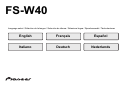 1
1
-
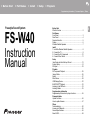 2
2
-
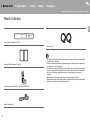 3
3
-
 4
4
-
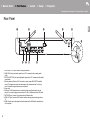 5
5
-
 6
6
-
 7
7
-
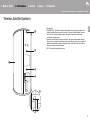 8
8
-
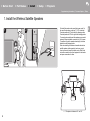 9
9
-
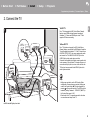 10
10
-
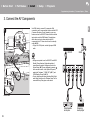 11
11
-
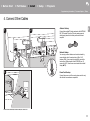 12
12
-
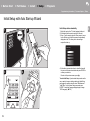 13
13
-
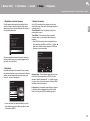 14
14
-
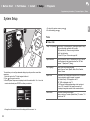 15
15
-
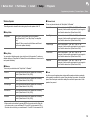 16
16
-
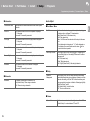 17
17
-
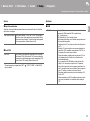 18
18
-
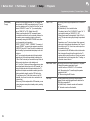 19
19
-
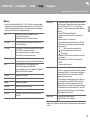 20
20
-
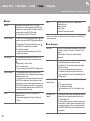 21
21
-
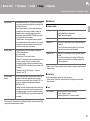 22
22
-
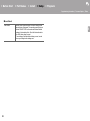 23
23
-
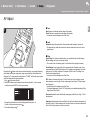 24
24
-
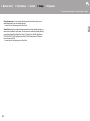 25
25
-
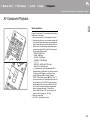 26
26
-
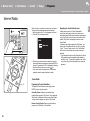 27
27
-
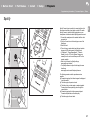 28
28
-
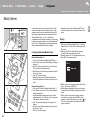 29
29
-
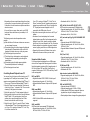 30
30
-
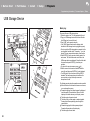 31
31
-
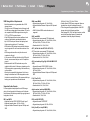 32
32
-
 33
33
-
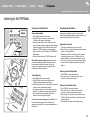 34
34
-
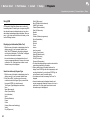 35
35
-
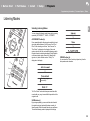 36
36
-
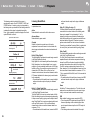 37
37
-
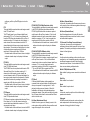 38
38
-
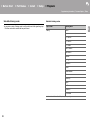 39
39
-
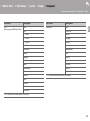 40
40
-
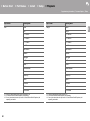 41
41
-
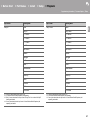 42
42
-
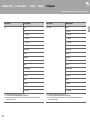 43
43
-
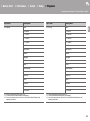 44
44
-
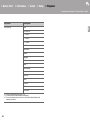 45
45
-
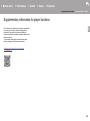 46
46
-
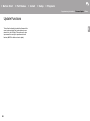 47
47
-
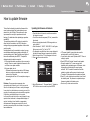 48
48
-
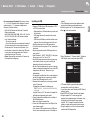 49
49
-
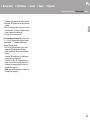 50
50
-
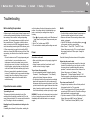 51
51
-
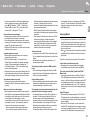 52
52
-
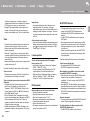 53
53
-
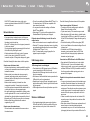 54
54
-
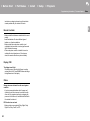 55
55
-
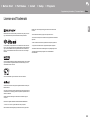 56
56
-
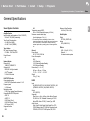 57
57
-
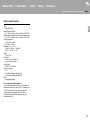 58
58
-
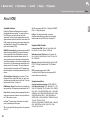 59
59
-
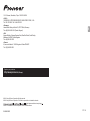 60
60
-
 61
61
-
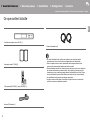 62
62
-
 63
63
-
 64
64
-
 65
65
-
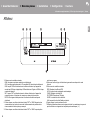 66
66
-
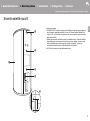 67
67
-
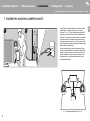 68
68
-
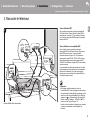 69
69
-
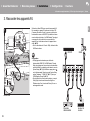 70
70
-
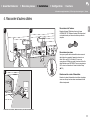 71
71
-
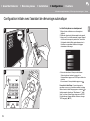 72
72
-
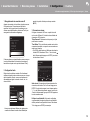 73
73
-
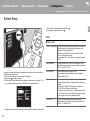 74
74
-
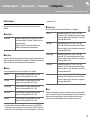 75
75
-
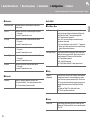 76
76
-
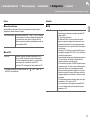 77
77
-
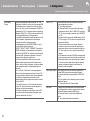 78
78
-
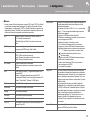 79
79
-
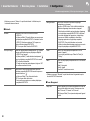 80
80
-
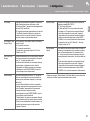 81
81
-
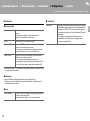 82
82
-
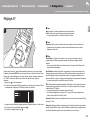 83
83
-
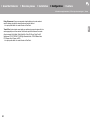 84
84
-
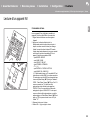 85
85
-
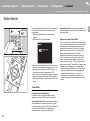 86
86
-
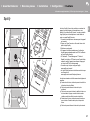 87
87
-
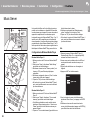 88
88
-
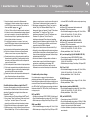 89
89
-
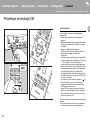 90
90
-
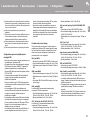 91
91
-
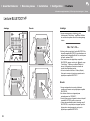 92
92
-
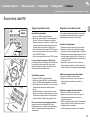 93
93
-
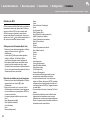 94
94
-
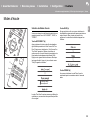 95
95
-
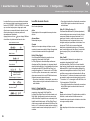 96
96
-
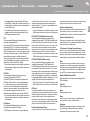 97
97
-
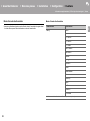 98
98
-
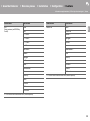 99
99
-
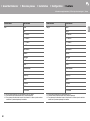 100
100
-
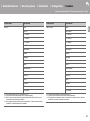 101
101
-
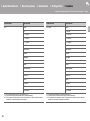 102
102
-
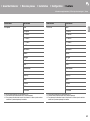 103
103
-
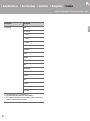 104
104
-
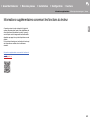 105
105
-
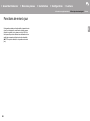 106
106
-
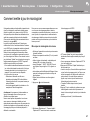 107
107
-
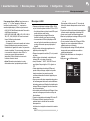 108
108
-
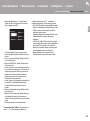 109
109
-
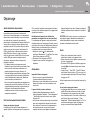 110
110
-
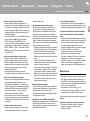 111
111
-
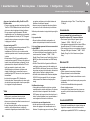 112
112
-
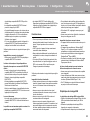 113
113
-
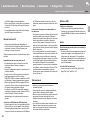 114
114
-
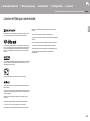 115
115
-
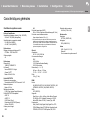 116
116
-
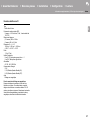 117
117
-
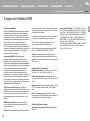 118
118
-
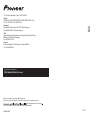 119
119
-
 120
120
-
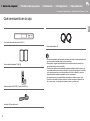 121
121
-
 122
122
-
 123
123
-
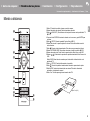 124
124
-
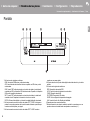 125
125
-
 126
126
-
 127
127
-
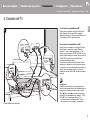 128
128
-
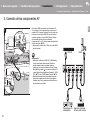 129
129
-
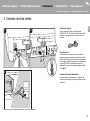 130
130
-
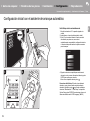 131
131
-
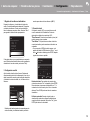 132
132
-
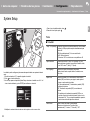 133
133
-
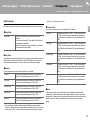 134
134
-
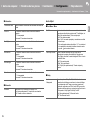 135
135
-
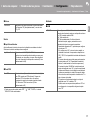 136
136
-
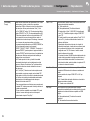 137
137
-
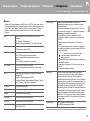 138
138
-
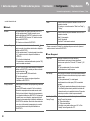 139
139
-
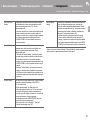 140
140
-
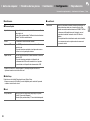 141
141
-
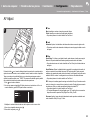 142
142
-
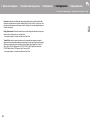 143
143
-
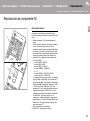 144
144
-
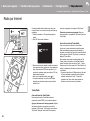 145
145
-
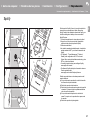 146
146
-
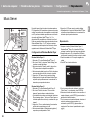 147
147
-
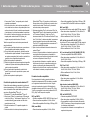 148
148
-
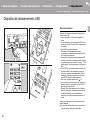 149
149
-
 150
150
-
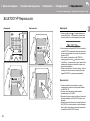 151
151
-
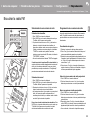 152
152
-
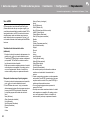 153
153
-
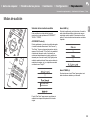 154
154
-
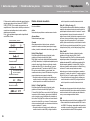 155
155
-
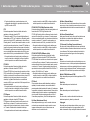 156
156
-
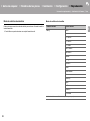 157
157
-
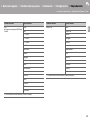 158
158
-
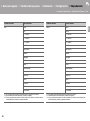 159
159
-
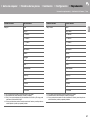 160
160
-
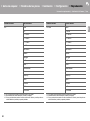 161
161
-
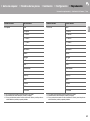 162
162
-
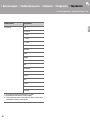 163
163
-
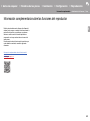 164
164
-
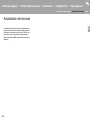 165
165
-
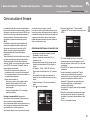 166
166
-
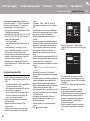 167
167
-
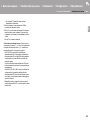 168
168
-
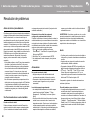 169
169
-
 170
170
-
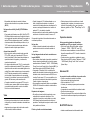 171
171
-
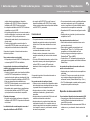 172
172
-
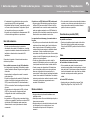 173
173
-
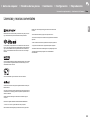 174
174
-
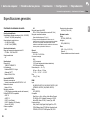 175
175
-
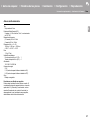 176
176
-
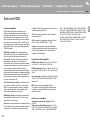 177
177
-
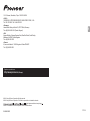 178
178
-
 179
179
-
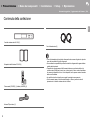 180
180
-
 181
181
-
 182
182
-
 183
183
-
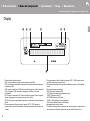 184
184
-
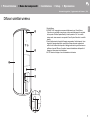 185
185
-
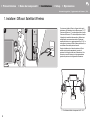 186
186
-
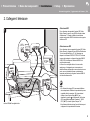 187
187
-
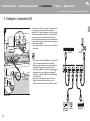 188
188
-
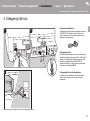 189
189
-
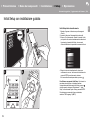 190
190
-
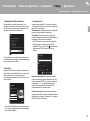 191
191
-
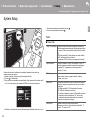 192
192
-
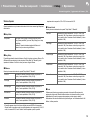 193
193
-
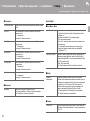 194
194
-
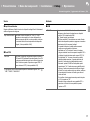 195
195
-
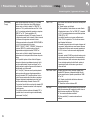 196
196
-
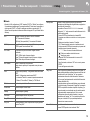 197
197
-
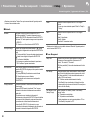 198
198
-
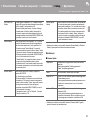 199
199
-
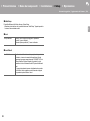 200
200
-
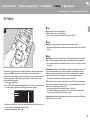 201
201
-
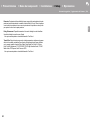 202
202
-
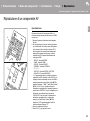 203
203
-
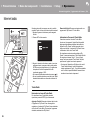 204
204
-
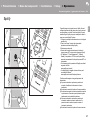 205
205
-
 206
206
-
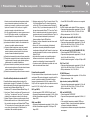 207
207
-
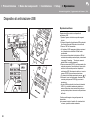 208
208
-
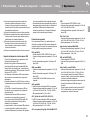 209
209
-
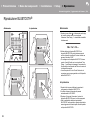 210
210
-
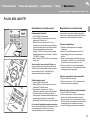 211
211
-
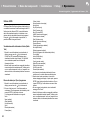 212
212
-
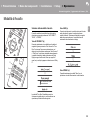 213
213
-
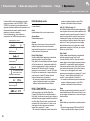 214
214
-
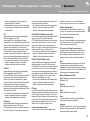 215
215
-
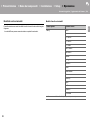 216
216
-
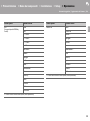 217
217
-
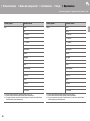 218
218
-
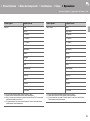 219
219
-
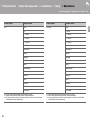 220
220
-
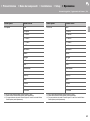 221
221
-
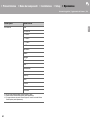 222
222
-
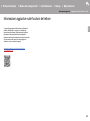 223
223
-
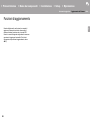 224
224
-
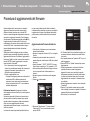 225
225
-
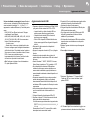 226
226
-
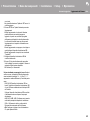 227
227
-
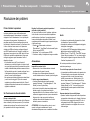 228
228
-
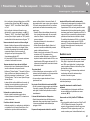 229
229
-
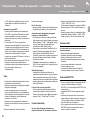 230
230
-
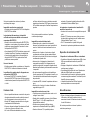 231
231
-
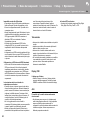 232
232
-
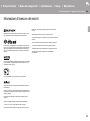 233
233
-
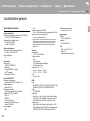 234
234
-
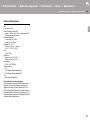 235
235
-
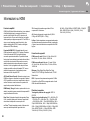 236
236
-
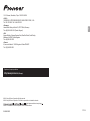 237
237
-
 238
238
-
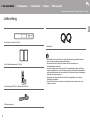 239
239
-
 240
240
-
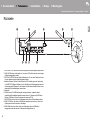 241
241
-
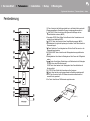 242
242
-
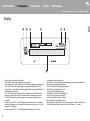 243
243
-
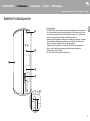 244
244
-
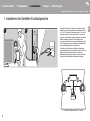 245
245
-
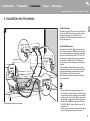 246
246
-
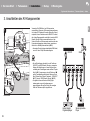 247
247
-
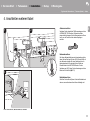 248
248
-
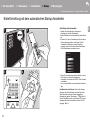 249
249
-
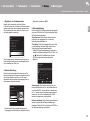 250
250
-
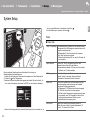 251
251
-
 252
252
-
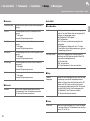 253
253
-
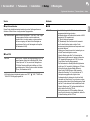 254
254
-
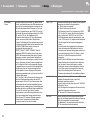 255
255
-
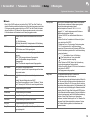 256
256
-
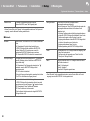 257
257
-
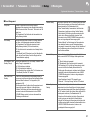 258
258
-
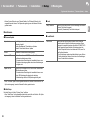 259
259
-
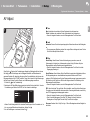 260
260
-
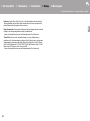 261
261
-
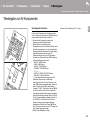 262
262
-
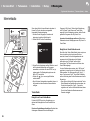 263
263
-
 264
264
-
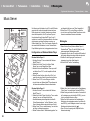 265
265
-
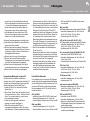 266
266
-
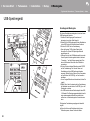 267
267
-
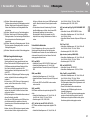 268
268
-
 269
269
-
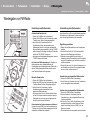 270
270
-
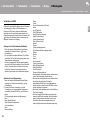 271
271
-
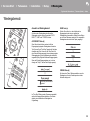 272
272
-
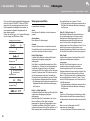 273
273
-
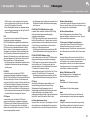 274
274
-
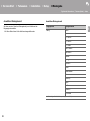 275
275
-
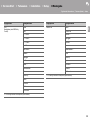 276
276
-
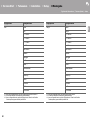 277
277
-
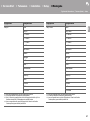 278
278
-
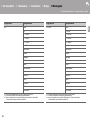 279
279
-
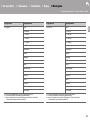 280
280
-
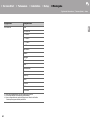 281
281
-
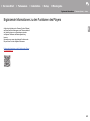 282
282
-
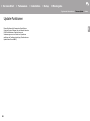 283
283
-
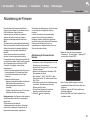 284
284
-
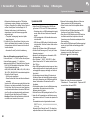 285
285
-
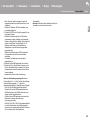 286
286
-
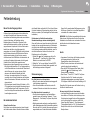 287
287
-
 288
288
-
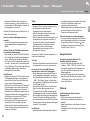 289
289
-
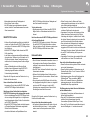 290
290
-
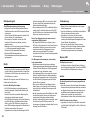 291
291
-
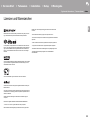 292
292
-
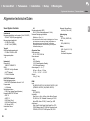 293
293
-
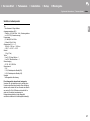 294
294
-
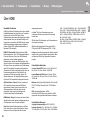 295
295
-
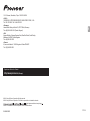 296
296
-
 297
297
-
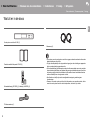 298
298
-
 299
299
-
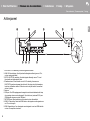 300
300
-
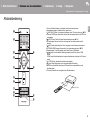 301
301
-
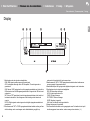 302
302
-
 303
303
-
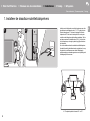 304
304
-
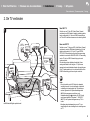 305
305
-
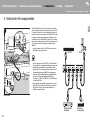 306
306
-
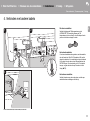 307
307
-
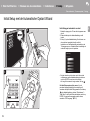 308
308
-
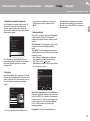 309
309
-
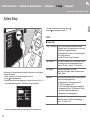 310
310
-
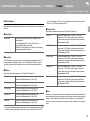 311
311
-
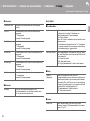 312
312
-
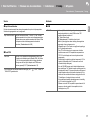 313
313
-
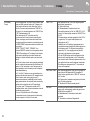 314
314
-
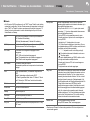 315
315
-
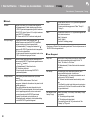 316
316
-
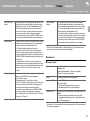 317
317
-
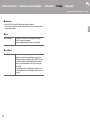 318
318
-
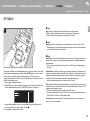 319
319
-
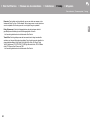 320
320
-
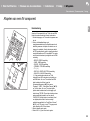 321
321
-
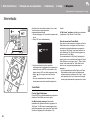 322
322
-
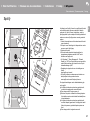 323
323
-
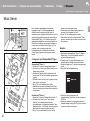 324
324
-
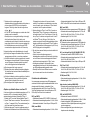 325
325
-
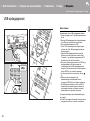 326
326
-
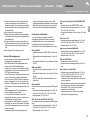 327
327
-
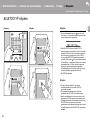 328
328
-
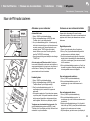 329
329
-
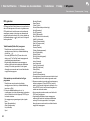 330
330
-
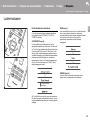 331
331
-
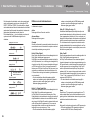 332
332
-
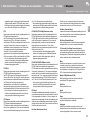 333
333
-
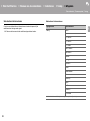 334
334
-
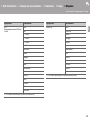 335
335
-
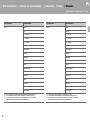 336
336
-
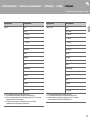 337
337
-
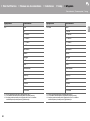 338
338
-
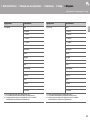 339
339
-
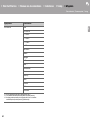 340
340
-
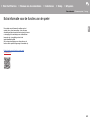 341
341
-
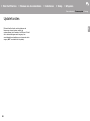 342
342
-
 343
343
-
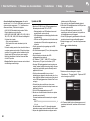 344
344
-
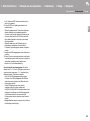 345
345
-
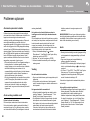 346
346
-
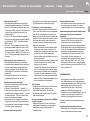 347
347
-
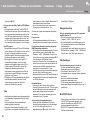 348
348
-
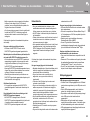 349
349
-
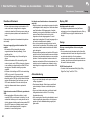 350
350
-
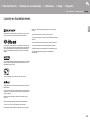 351
351
-
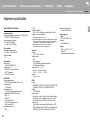 352
352
-
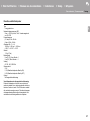 353
353
-
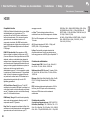 354
354
-
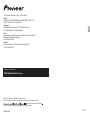 355
355
Pioneer FS-W50 Manuale utente
- Tipo
- Manuale utente
- Questo manuale è adatto anche per
in altre lingue
- English: Pioneer FS-W50 User manual
- français: Pioneer FS-W50 Manuel utilisateur
- español: Pioneer FS-W50 Manual de usuario
- Deutsch: Pioneer FS-W50 Benutzerhandbuch
- Nederlands: Pioneer FS-W50 Handleiding